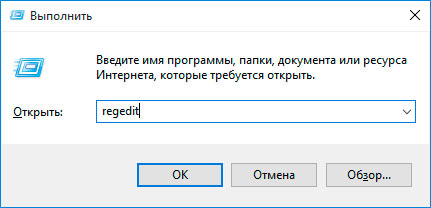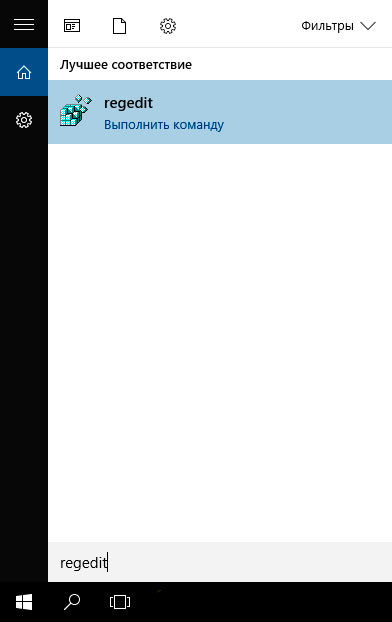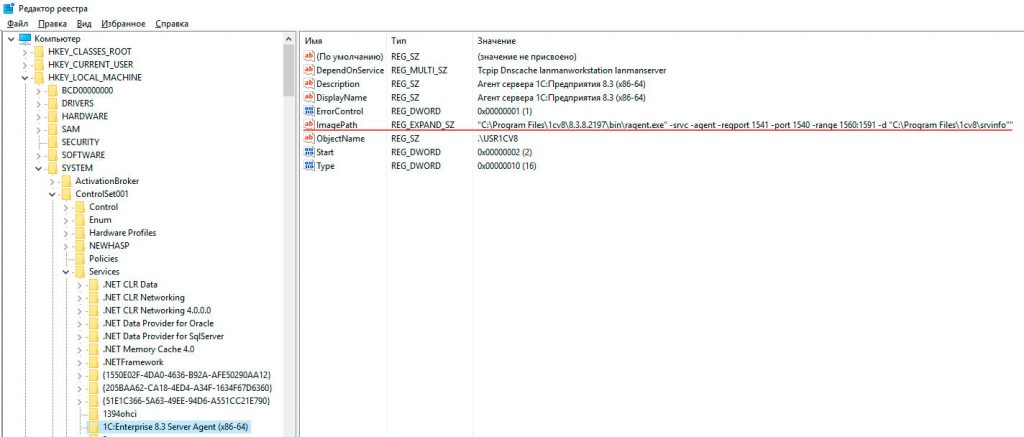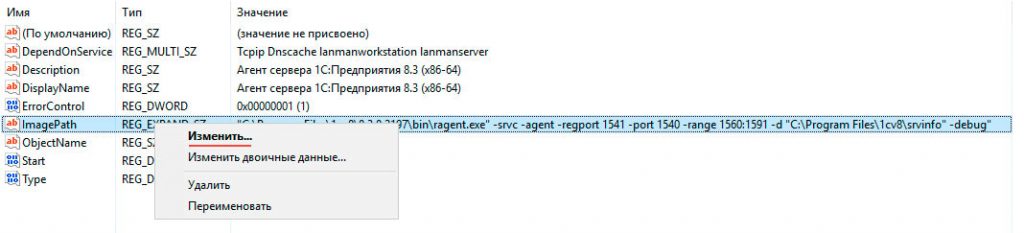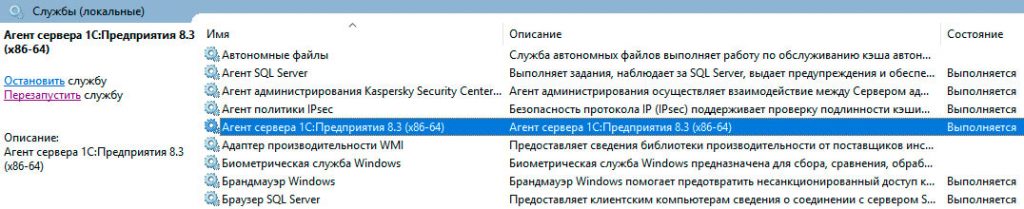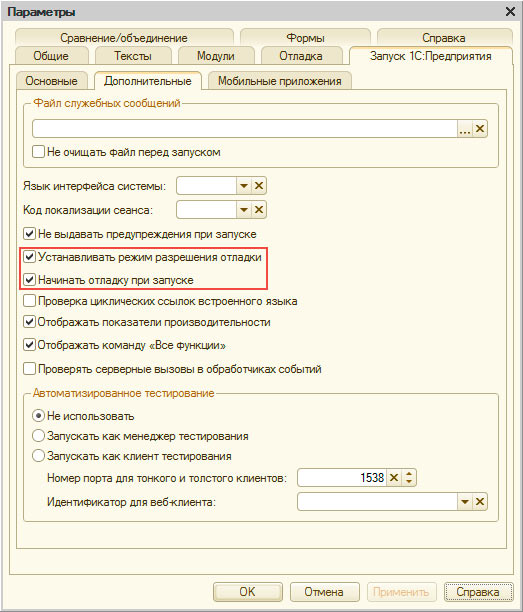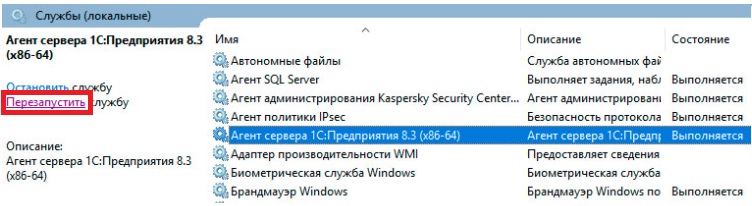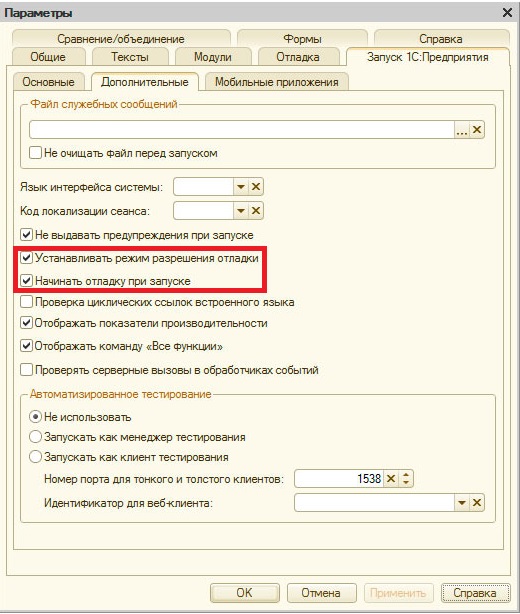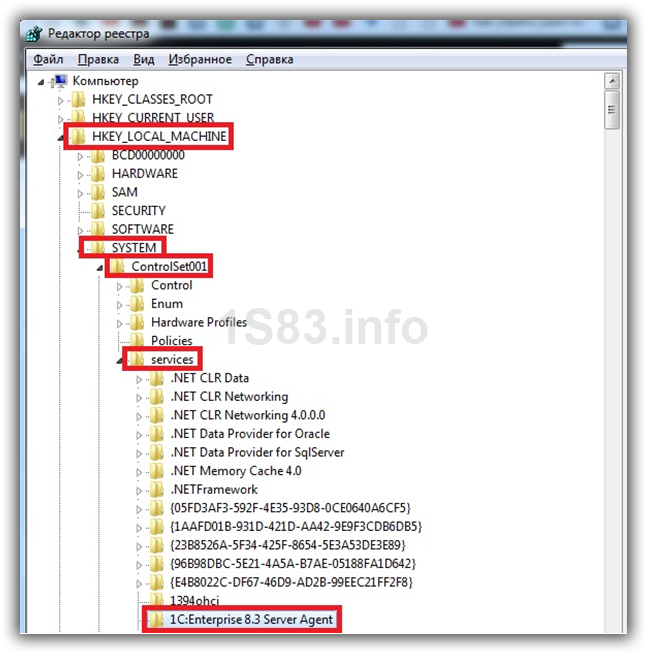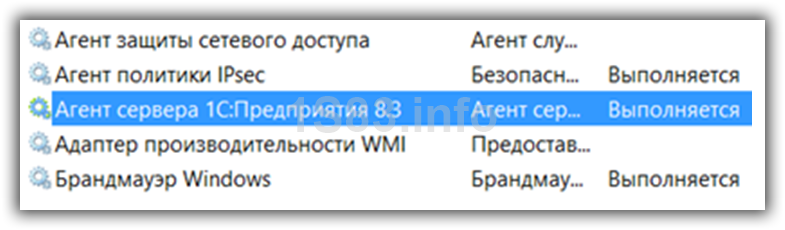Эта статья рассказывает о том, как включить отладку на сервере 1С 8.1, 8.2 и 8.3 в операционных системах Windows и Ubuntu.
Кроме этого отмечу, что эта статья входит в небольшую серию статей об отладке в 1С:
- Как включить отладку на сервере 1С
- Отладка по протоколам HTTP и TCP/IP в 1С
- Инструменты отладки в 1С
- Отладка в 1С
Содержание
- Включаем отладку на сервере 1С в Windows
- Включаем отладку по протоколу HTTP на сервере
- Включаем отладку на сервере 1С в Ubuntu
Включаем отладку на сервере 1С в Windows
Запускаем редактор реестра, выполнив команду regedit (при помощи Win+R или Пуск->Выполнить).
Или так:
Затем, в редакторе реестра открываем:
HKEY_LOCAL_MACHINE\SYSTEM\ControlSet001\Services\1C:Enterprise 8.3 Server Agent (x86-64)
Для версий 8.1 и 8.2 делаем тоже самое, только последняя часть пути будет отличаться в зависимости от версии сервера.
После этого в параметре ImagePath (подчеркнут на картинке сверху) добавляем -debug, например было:
"C:\Program Files\1cv8\8.3.8.2197\bin\ragent.exe" -srvc -agent -regport 1541 -port 1540 -range 1560:1591 -d "C:\Program Files\1cv8\srvinfo"
стало:
"C:\Program Files\1cv8\8.3.8.2197\bin\ragent.exe" -srvc -agent -regport 1541 -port 1540 -range 1560:1591 -d "C:\Program Files\1cv8\srvinfo" -debug
И наконец, перезапускаем службу «Агент сервера 1С:Предприятия 8.3 (x86-64)» (названием может отличаться в зависимости от версии сервера).
Готово — теперь отладка на сервере 1С должна заработать.
Включаем отладку по протоколу HTTP на сервере
Описанные выше операции позволяют включить отладку на сервере по протоколу TCP/IP (это вариант по умолчанию) и в подавляющем большинстве случаев это как раз то, что нужно.
Если же требуется отладка по протоколу HTTP, то нужно сделать все тоже самое, только параметр ImagePath в реестре будет выглядеть по другому.
Если сервер отладки будет запускаться кластером серверов, то к ImagePath нужно добавить -http, например:
"C:\Program Files\1cv8\8.3.13.1513\bin\ragent.exe" -srvc -agent -regport 1541 -port 1540 -range 1560:1591 -d "C:\Program Files\1cv8\srvinfo" -debug -http
Если используется удаленный сервер отладки, то нужно дополнительно указать адрес этого сервера, порт и пароль (если требуется) добавляя соответствующие параметры — -debugServerAddr, -debugServerPort и -debugServerPwd, например:
"C:\Program Files\1cv8\8.3.13.1513\bin\ragent.exe" -srvc -agent -regport 1541 -port 1540 -range 1560:1591 -d "C:\Program Files\1cv8\srvinfo" -debug -http -debugServerAddr 192.168.0.170 -debugServerPort 4000
Отладка по протоколу HTTP доступна начиная с версии технологической платформы 8.3.7.
Подробнее об отладке по протоколу HTTP и о сервере отладки можно прочитать в следующей статье серии.
Включаем отладку на сервере 1С в Ubuntu
В начале становим сервер:
sudo service srv1cv83 stop
После этого открываем от имени суперпользователя файл /etc/init.d/srv1cv83 и находим в нем строку:
#SRV1CV8_DEBUG=
И приводим ее к такому виду:
SRV1CV8_DEBUG=1
Затем запускаем сервер вновь:
sudo service srv1cv83 start
В конфигураторе на клиентской машине идем в «Параметры» -> «Запуск 1С:Предприятия» -> «Дополнительные» и включаем два пункта:
- «Устанавливать режим разрешения отладки»
- «Начинать отладку при запуске»
О том, как установить сервер 1С на Ubuntu 16.04/18.04 можно прочитать в этой статье.
На этом все, надеюсь, что эта статья была Вам полезна. Также напомню про другие статьи серии об отладке в 1С, ссылки на них можно найти в начале этой статьи.
Если Вы нашли ошибку или неточность, пожалуйста, выделите фрагмент текста и нажмите Ctrl+Enter.
Загрузка…
Отладка на сервере 1C 8.3
Содержание
- Как включить отладку на сервере 1С Windows
- Включить отладку на сервере 1С Ubuntu
- Включить отладку на сервере 1С HTTP
В рамках применения клиент-серверного режима при работе в 1С-предприятие функциональные возможности и процедуры не поддаются отладке. Система реализует их в рамках сервера 1С 8.3, и клиентская машина подобные процедуры не видит. Чтобы включить режим отладки, необходимо следовать простейшим инструкциям в соответствии с конкретной версией.
Как включить отладку на сервере 1С Windows
Вам потребуется всего 5 минут. Порядок действий, чтобы включить отладку на сервере 1С, на практике будет выглядеть следующим образом:
1. Сначала необходимо осуществить запуск редактора реестра путем выполнения специальной команды regedit, для этого может использоваться одна из двух комбинаций — Win+R или же Пуск -> Выполнить.
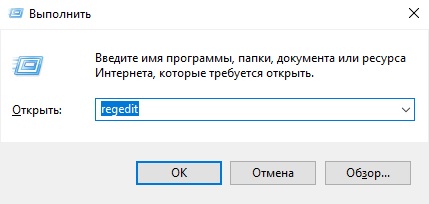
2. Далее нужно открыть соответствующую версию в редакторе реестра.
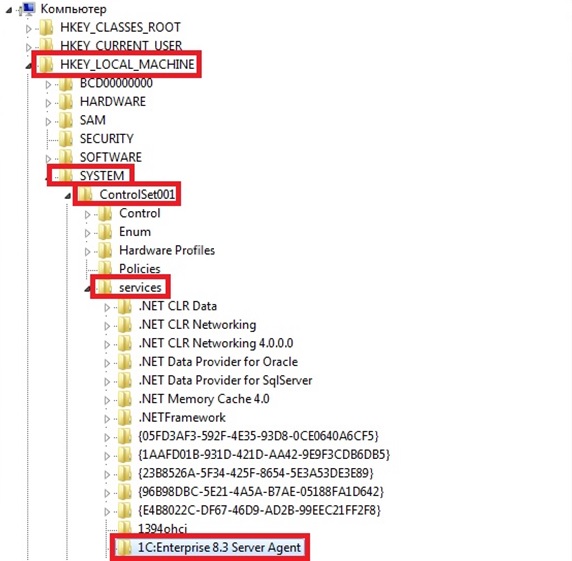
3. Затем в рамках параметра ImagePath требуется добавление определенного кода, в нашем случае это -debug.
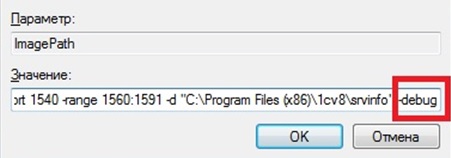
4. На следующем шаге необходимо осуществить перезагрузку сервиса «Агент сервера 1С-Предприятие 8.3».
После всего этого отладка на сервере должна заработать.
Включить отладку на сервере 1С Ubuntu
Изучая вопрос, как подключить отладку на сервере 1С 8.3 через Ubuntu, стоит рассмотреть другой вариант. Алгоритм действий выглядит следующим образом:
- Сначала останавливается соответствующий сервер с помощью кода
sudo service srv1cv83 stop. - Далее на нем от имени суперпользователя происходит открытие файла под названием
/etc/init.d/srv1cv83и поиск соответствующей строки —#SRV1CV8_DEBUG=. - Необходимо дописать строку, добавив значение «1»:
SRV1CV8_DEBUG=1. - После этого снова включаем сервер
sudo service srv1cv83 start. - На клиентской машине будет конфигуратор, в нем необходимо посетить Параметры, выбрать «Запуск 1С-Предприятие», выбрать пункт «Дополнительные» и активировать установку режима отладки и начало отладки в процессе запуска. Названия этих функций аналогичны.
Включить отладку на сервере 1С HTTP
Рассмотрим, как происходит отладка на сервере 1С 8.3 при применении HTTP сервера. Все операции, о которых речь велась ранее, способствуют активации отладки в рамках сервера с применением протокола типа TCP/IP. По крайней мере, данный вариант устанавливается по умолчанию. Причем в большинстве ситуаций это и есть оптимальный формат. Но иногда может требоваться отладка по протоколу HTTP. В такой ситуации необходимо придерживаться алгоритма действий как при обычном включении через Windows за тем исключением, что параметр ImagePath в реестре будет выглядеть по-другому.
Так, если запуск сервера отладки будет осуществляться в рамках кластера серверов, к ImagePath придется в обязательном порядке добавить -http:
"C:\Program Files\1cv8\8.3.13.1513\bin\ragent.exe" -srvc -agent -regport 1541 -port 1540 -range 1560:1591 -d "C:\Program Files\1cv8\srvinfo" -debug -http
Если же речь идет о применении сервера отладки удаленного типа, потребуется дополнительное отображение его адреса, а также порта и пароля при необходимости с добавлением определенных параметров. В данном случае к ним можно отнести такие дополнительные записи, как debugServerAddr, -debugServerPort и -debugServerPwd:
"C:\Program Files\1cv8\8.3.13.1513\bin\ragent.exe" -srvc -agent -regport 1541 -port 1540 -range 1560:1591 -d "C:\Program Files\1cv8\srvinfo" -debug -http -debugServerAddr 192.168.0.170 -debugServerPort 4000
Таким образом, если не работает отладка на сервере 1С, ее можно подключить с разных вариантов серверов. Мы привели порядок действий, как именно это можно сделать, потратив минимум времени и усилий. Все инструкции рабочие и проверены на практике.
Статьи
Быстро растет база MS SQL
Часто наши клиенты задают нам вопросы связанные с быстрым ростом размеров базы данных MS SQL.
1С:Предприятие использует БД MS SQL, а сервер на котором все это работает может столкнуться с тем, что банально для базы не хватит места.
Статьи
Ошибка в конфигурации 1С «Регистрация программы в центре лицензирования не выполнена»
Достаточно часто при работе типовых (и не только) конфигураций 1С возникает ошибка:
Регистрация программы в центре лицензирования не выполнена
Появляется окно «Проверка правомерности использования конфигурации» и это окно жутко раздражает пользователей и мешает работе.
Почему так происходит?
Об этом мы расскажем вам в сегодняшней статье
Статьи
Открытие задач при командной разработке в gitlab (github) в Управление IT-отделом 8
Часто при разработке с gitlab (github), в случае если используется собственная система учета задач, хочется открывать задания пользователей из репозитория gitlab по щелчку мыши и чтобы сразу открывалась задача источник. Мы в своей работе используем
gitlab — для разработки и Управление IT-отделом 8 — для ведения списка заданий.
Давайте рассмотрим как настроить открытие задач gitlab в конфигурации. Для github это же можно настроить аналогично.
Статьи
Аналог SQL OFFSET и SKIP в 1С для разбития выборки запроса на страницы
В языке запросов 1С нет оператора SKIP, чтобы вернуть часть данных их выборки, начиная с какого-то элемента. Это делает сложным получение данных порциями по N-штук в порции.
Это может понадобиться, например, для задачи пагинации выборки (например, так выводятся сообщения на форумах).
Попробуем все же решить эту задачу с помощью языка запросов 1С.
Статьи
Настройка конфигуратора 1С. Удобная работа с выделенными идентификаторами.
Рассмотрим прием, который поможет еще удобней редактировать код в конфигураторе 1С.
Часто, в процессе отладки конфигурации, приходится много работать с кодом. Можно повысить качество своей работы улучшив мелочи, о которых редко когда задумываешься…
Например, по аналогии с блоками 1С умеет выделять выделенные в тексте выделенные идентификаторы, но эта настройка по умолчанию отключена.
Включить ее можно в меню — Сервис — Параметры — Модули — Редактирование…
Статьи
Скорость сложения строк большой длины в 1С разными методами (конкатенация строк)
Как известно в 1С со строковыми переменными часто приходится работать в режиме добавления строк в одну переменную.
Когда строка небольшой длины, все происходит достаточно быстро и можно работать вот так:
Строка1 = "Привет"; Строка2 = "мир!"; Результат = Строка1 + Строка2;
И все замечательно ровно до того момента, когда эти строки не становятся большими… Тогда скорость работы значительно падает.
Мы провели небольшие замеры производительности и выносим их на суд общественности.
Использовать режим отладки в 1С необходимо при проектировании и тестировании типовых и самостоятельно разработанных конфигураций любой сложности. Данный механизм помогает разработчикам не только устранить выявленные ошибки, но и предусмотреть многие узкие места до запуска системы в эксплуатацию. Чтобы использовать все возможности этого режима платформы 1С:Предприятие 8.3, надо не только включить его, но и знать предназначение его основных инструментов.
Включение режима отладки на сервере 1С
Если вы работаете в клиент-серверном варианте, то надо, чтобы пользоваться всеми функциями отладчика 1С, пройти процедуру включения отладки на сервере. Она не занимает много времени и не требует обширных знаний, но аккуратным быть все-таки придется, ведь процесс затронет изменение реестра на сервере.
Включить отладку в 1С вы сможете по следующему алгоритму:
- Перейдите на сервер 1С и откройте регистр через функцию «Выполнить» из меню «Пуск». Также можно воспользоваться одновременным нажатием клавиш Windows и R на клавиатуре. Введите команду открытия регистра — «regedit»;

- В открывшемся окне в дереве слева пройдите по пути: «HKEY_LOCAL_MACHINE», «SYSTEM», «ControlSet001», «services», «1С:Enterprise 8.3 Server Agent»;
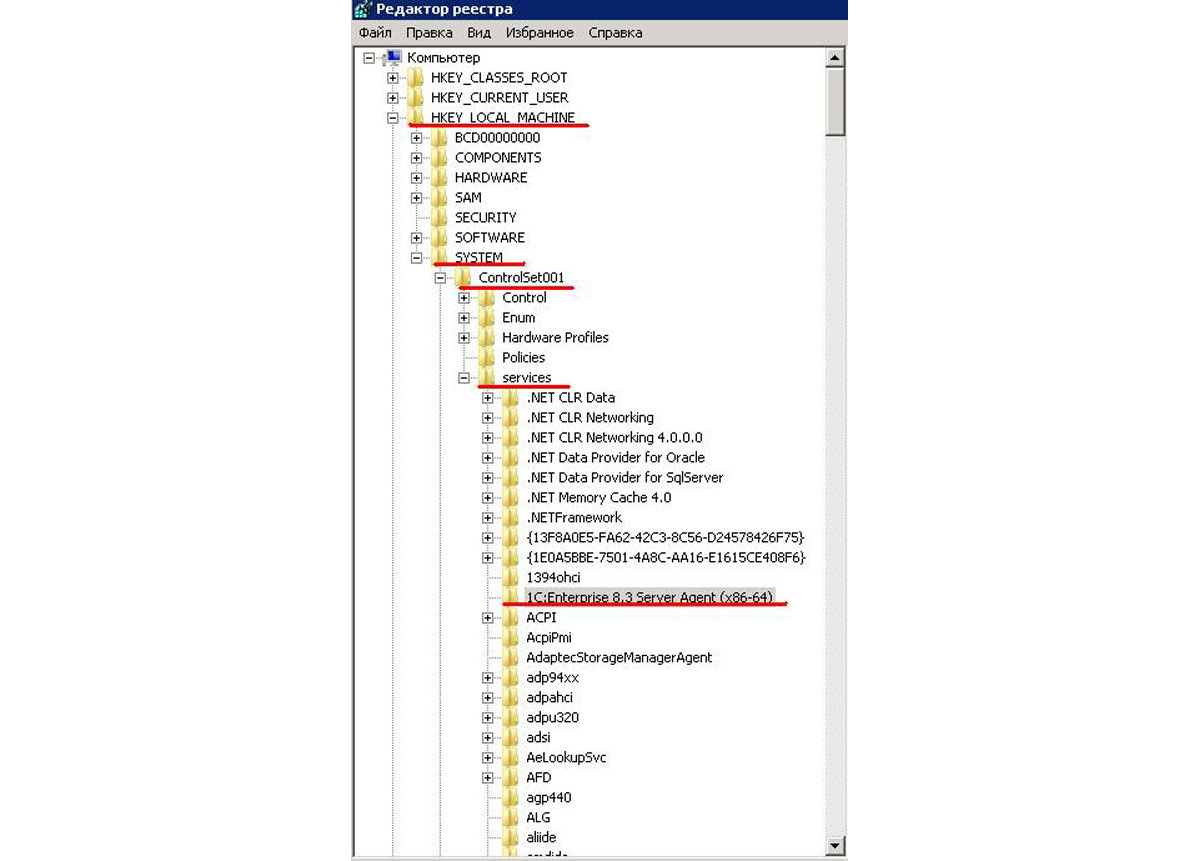
- Выделив нижний пункт, в правой части находим реквизит с именем «ImagePath» и меняем его с помощью контекстного меню. Чтобы подключить отладку на сервере, к существующему пути добавляем строку « -debug»;

- Осталось лишь перезапустить агент сервера 1С и можно использовать режим отладки на сервере.
Чтобы запустить отладку через клиентское приложение, заходим в 1С в режиме конфигуратора и выбираем в меню «Отладка» нужный режим. Большинство современных конфигураций работают в режиме тонкого клиента, соответственно, и отлаживать работоспособность лучше в данном виде клиента. Если в вашей конфигурации используются различные виды клиентов, то для большего спокойствия протестировать функционал можно во всех режимах. В момент запуска режима отладки 1С открывает режим «Предприятие».

Как только запуск 1С в режиме отладки произошел, вы увидите практически аналогичное окно программы. Единственное отличие будет снизу – 1С показывает статистику по количествам вызовов на сером фоне. Но если вы переключитесь в этот момент в конфигуратор, то заметите, что верхняя панель изменилась. Появились новые кнопки, с помощью которых вы и будете управлять режимом отладки.

Чтобы получить максимум пользы от отладки серверных процедур, нужно знать основные возможности этого режима, их назначение и способы применения. Конечно, невозможно все понять на теоретическом уровне, но когда вы ознакомитесь с основами, то на практике вам будет намного легче. К тому же, большинство особенностей отладки используется редко, поэтому глубокие знания этого механизма могут пригодиться только через несколько лет работы.
Среди тех возможностей режима отладки «Предприятия», которыми разработчики 1С пользуются регулярно, можно выделить следующие:
- Точки останова;
- Пошаговая отладка кода;
- Просмотр значений;
- Стек вызовов.
Функции отладки 1С
Основная возможность отладки заключается в том, чтобы при работе в режиме Предприятия 1С запустить отладку и проверить, как отрабатывает код. Для этого разработчики 1С устанавливают точку останова на строке алгоритма. Чтобы это сделать, необходимо выделить мышкой строку и нажать кнопку с изображением красного круга. Также вы можете щелкнуть дважды на полосе слева от текста модуля или воспользоваться «горячей» клавишей F9.

Чтобы увидеть установленные точки останова, воспользуйтесь меню «Отладка». Там вы сможете убрать все точки, отключить их, добавить новую и ознакомиться с «горячими» клавишами. Также в этом меню можно установить точку останова с условием (в виде синего круга). Она пригодится в ситуациях, когда вам нужно проверять код при выполнении условия, которое вам придется прописать при установке точки.
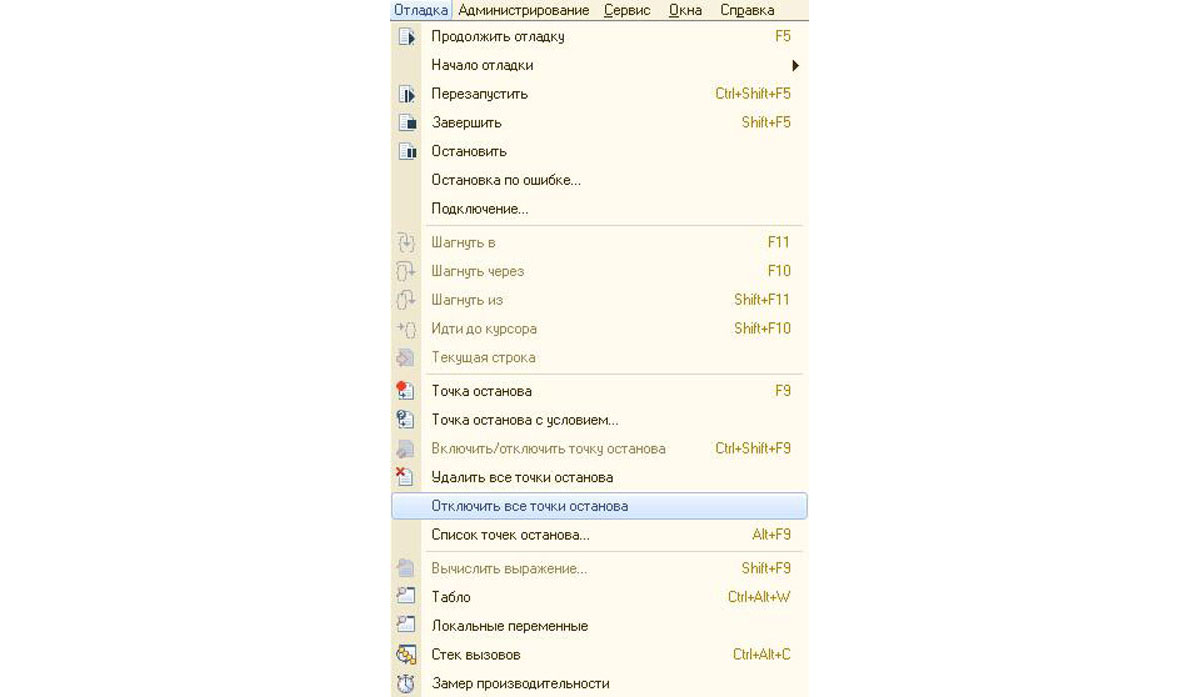
Еще один полезный механизм из этого меню – «Остановка по ошибке», позволяющий останавливаться только в недопустимых ситуациях. После остановки вы попадаете в конфигуратор и можете использовать другие возможности отладки. К примеру, перемещаться по строкам кода с помощью специальных клавиш, описанных в меню «Отладка», где сверху выведены более популярные функции. Разница между F10 и F11 заключается в том, что в первом случае вы будете попадать во вложенные функции и процедуры.

Серверная отладка в 1С хороша еще и тем, что вы можете посмотреть значение переменных после выполнения каждой строки кода. Простейший вариант – просто навести курсор мыши, и 1С высветит значение в выплывающем окне. Но в платформе, в меню «Отладка», встроены еще два инструмента:
- Табло. При вызове открывается окно, в котором можно перетащить переменные, выделив их двойным нажатием в коде. В окне показывается их значение и тип на протяжении всей отладки – можно следить за изменением в процессе выполнения алгоритма;
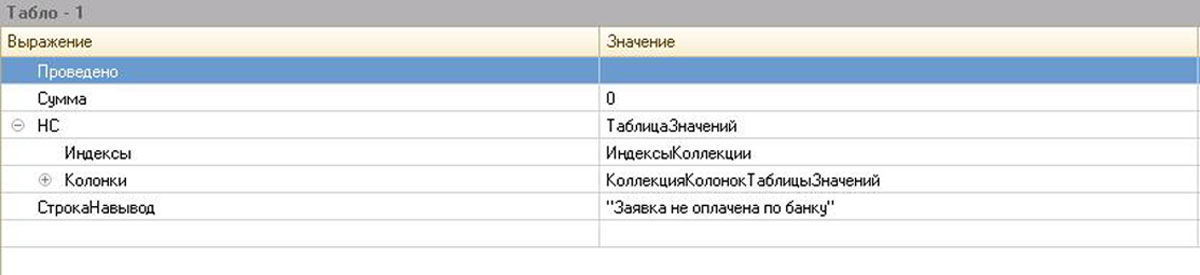
- Вычислить выражение. Механизм для ситуаций, когда разработчик хочет смоделировать, какие данные он может получить на текущем ходе алгоритма. Позволяет писать любые выражения и показывает их значение.
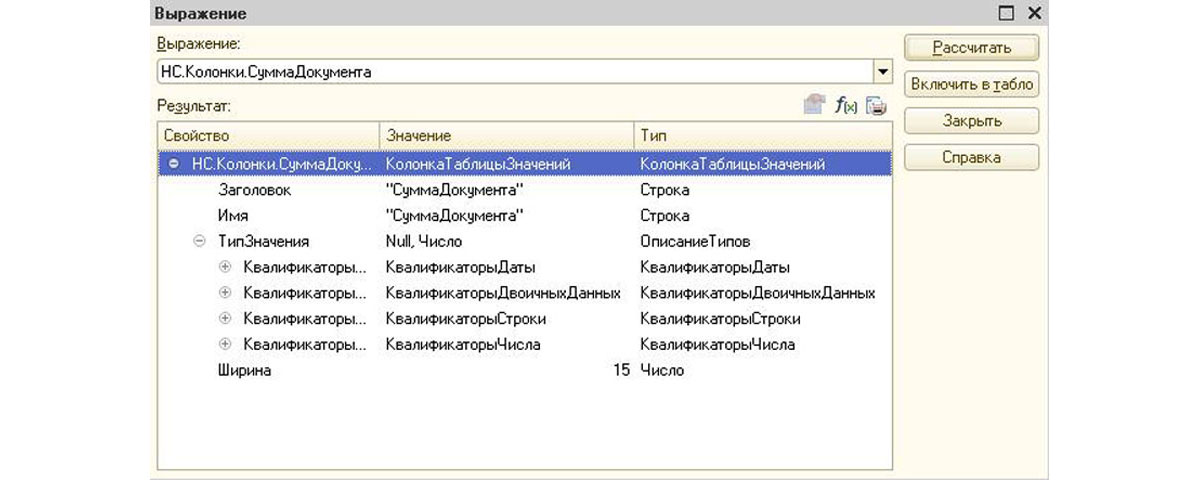
Иногда разработчикам необходимо узнать последовательность вызова процедур в алгоритме. Для этого им пригодится механизм стека вызовов из меню «Отладка». При его вызове открывается окно, в котором вы можете увидеть, из какой процедуры была вызвана та, где находится курсор отладки.

Знать и применять все эти инструменты важно для проведения тестов, перед тем как перенести свои доработки на рабочую базу. Вышеперечисленного набора механизмов более чем достаточно для успешной продуктивной работы разработчика в 1С. Но также важно следить за новым функционалом, так как отладка на сервере 1С 8.3 через несколько лет может приобрести новые возможности.
Изначально в клиент-серверных базах 1С 8.3 (8.1, 8.2) отладка производится только на клиенте и не работает на сервере. Процедуры и функции, которые выполняются на сервере невозможно отладить. Естественно, это довольно неудобно.
В данной инструкции мы расскажем, как же все-таки включить отладку на сервере, расширив тем самым возможности при разработке прикладных решений. Все ниже описанные действия подойдут для различных версий 1С: 8.1, 8.2 и 8.3. Отличием будет являться лишь название папки в реестре и службы. По самому наименованию их легко отличить, так как в него включается указание этого номера.
- Чтобы включить отладку перейдите в редактор реестра. Сделать это проще всего, вызвав окно «Выполнить» комбинацией горячих клавиш «Win+R». Наберите в нем слово «regedit» и нажмите «ОК».
- В открывшейся форме перейдите в папку «1C:Enterprise3 Server Agent». Она расположена в: «HKEY_LOCAL_MACHINE» — «SYSTEM» — «ControlSet001» — «Services».
- Далее, когда вы выбрали необходимую папку в редакторе реестра, найдите в правой его части строку с именем «ImagePath». Нажмите на него правой кнопкой мышки, и перед нами появится контекстное меню. Выберите в нем пункт «Изменить».
- В открывшемся окне уже существующий текст в рамках нашей задачи редактировать не надо. Допишите лишь в конце « -debug».
В нашей ситуации до изменения текст у этой переменной был такой:
С подключением debug строка стала выглядеть таким образом:
- Завершающим этапом является перезапуск службы 1С, соответствующей вашей текущей версии релиза. В нашем случае это «Агент сервера 1С:Предприятия 8.3».